Problèmes de mise à jour Windows les plus récents et comment les résoudre


Windows 10 et Windows 11 ont connu leur lot de problèmes. Selon le Microsoft Security Response Center (MSRC), le système d’exploitation a connu près de 1280 vulnérabilités de sécurité en 2023. Microsoft intervient rapidement pour corriger bon nombre de ces failles de sécurité dans le système, il est donc essentiel de rester à jour. Pourtant, les mises à jour de Windows peuvent entraîner leurs propres problèmes. Ce guide montre ce qu’il faut faire lorsqu’une mise à jour fait plus de mal que de bien.
[Non corrigé] 25 juillet 2024, mise à jour cumulative Windows 11 version 23H2, KB5040527
Problèmes : Internet et Bluetooth ne fonctionnent pas | La mise à jour ne s’installe pas | Problèmes de hauteur et d’icônes de la barre des tâches
La mise à jour cumulative KB5040527 de Windows 11 regorge de solutions de dépannage. Elle résout les échecs de sauvegarde et de mise à niveau dans les versions précédentes, les problèmes avec les pilotes Firefox et NVIDIA, une fuite de mémoire avec la fuite de mémoire Windows Defender Application Control (WDAC) et des problèmes avec une application de prise en charge de l’impression. La dernière version est plus résistante aux menaces de malware au niveau du noyau et corrige ainsi les vulnérabilités des appareils. Dans l’ensemble, c’est une très bonne mise à jour à avoir, et votre système vous remerciera d’avoir continué avec elle.
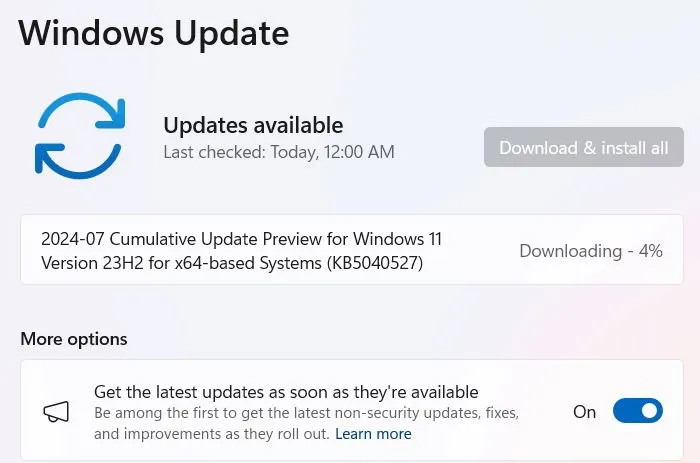
Cependant, certains utilisateurs ont signalé que leurs adaptateurs Wi-Fi ou Bluetooth ne fonctionnaient pas après avoir suivi les instructions. Pour tout problème lié au Wi-Fi sous Windows, nous avons des solutions de dépannage testées et éprouvées, en particulier la réinitialisation des paramètres réseau qui doit faire l’affaire. Si votre Bluetooth rencontre des problèmes, il existe d’autres solutions.
De plus, certains utilisateurs ont signalé que la dernière mise à jour perturbe la taille de leur barre des tâches. Si elle disparaît ou si les icônes sont manquantes, suivez les instructions détaillées. Dans tous les cas, si vous rencontrez une barre des tâches qui ne répond pas, suivez ce guide détaillé.
Si votre principale préoccupation concernant la mise à jour est qu’elle ne s’installe pas, vous pouvez la suspendre pendant quelques semaines jusqu’au mois prochain, lorsque les problèmes auront été résolus. En attendant, opter pour une réinitialisation de l’appareil basée sur le cloud (tout en conservant vos fichiers) est le meilleur moyen de gérer les erreurs d’installation, mais cela prend beaucoup de temps. Si vous envisagez d’installer une mise à jour avec des blocages possibles du système et une installation bloquée, il est judicieux d’exécuter d’abord l’utilitaire de résolution des problèmes de mise à jour de Windows 11. Trouvez-le en accédant à Système -> Dépannage -> Autres utilitaires de résolution des problèmes .
L’utilitaire de résolution des problèmes résoudra tous les problèmes qui empêchaient l’installation, mais principalement les paramètres de sécurité, les fichiers manquants ou corrompus ou les problèmes liés à l’enregistrement du service. D’autres problèmes peuvent être liés aux diagnostics réseau Windows, à IsPostback_RC_PendingUpdates, à WaaSMedicService et au service BITS.
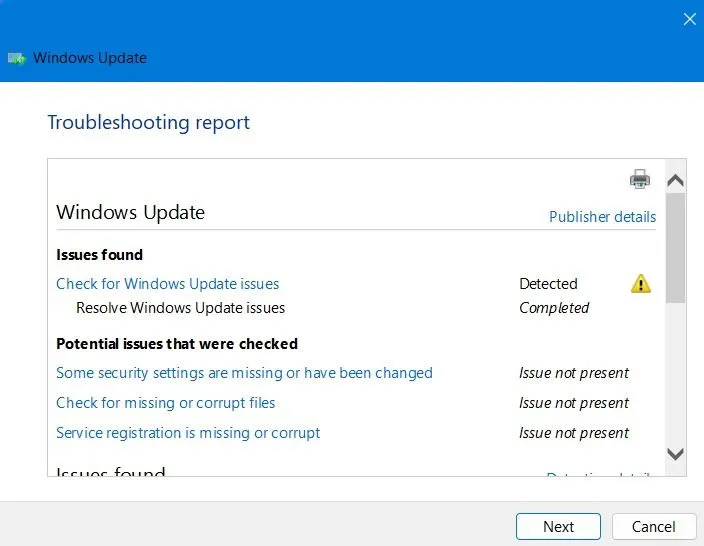
[Partiellement corrigé] Panne de CrowdStrike sur Windows
Problèmes : les appareils Windows Enterprise avec les systèmes back-end Azure sont confrontés à des erreurs BSoD
À la mi-juillet de cette année, les utilisateurs d’entreprise ont été confrontés à une erreur Windows majeure sur les systèmes Azure en raison d’une mise à jour défectueuse de CrowdStrike. Cette situation a affecté le monde entier, y compris les compagnies aériennes, les dossiers médicaux, les banques et bien plus encore. Bien que Microsoft ait mis en place des correctifs opportuns pour réparer la plupart de ces systèmes back-end qui se remettent sur pied, vous risquez de subir des retards de la part des compagnies aériennes ce mois-ci en tant qu’utilisateur final.
L’affaire CrowdStrike soulève la question de la vulnérabilité de nos systèmes à un point de défaillance unique. Elle soulève également des questions sur le modèle SaaS, et l’on pense que la catastrophe de CrowdStrike pourrait permettre à la distribution de logiciels sur site de faire son retour dans les systèmes d’entreprise.
[Non corrigé] 9 juillet 2024, mise à jour cumulative Windows 11 version 23H2, KB5040442
Problèmes : PC forçant la récupération BitLocker | La mise à jour ne s’installe pas | Problèmes de barre des tâches
La mise à jour Patch Tuesday de juillet, KB5040442, résout de nombreux problèmes, notamment les erreurs de connexion lors du démarrage avec un code d’erreur. Il s’agit d’une mise à jour sûre dans la plupart des cas, à l’exception de l’échec de l’installation de la mise à jour et des problèmes de barre des tâches qui ont été abordés dans la section ci-dessus.
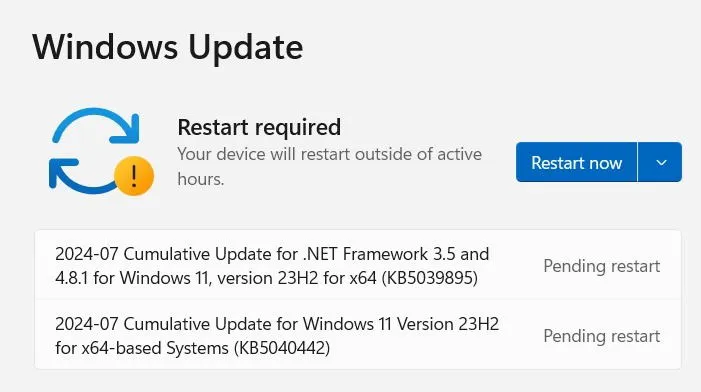
Cependant, le plus gros problème avec cette mise à jour est qu’elle a forcé certains utilisateurs à utiliser un environnement de récupération BitLocker. Si cela vous arrive, démarrez le système à l’aide des clés de démarrage et revenez à la mise à jour précédente, ou utilisez la restauration du système. Vous pouvez même accéder à la restauration du système en cas de problème.
[Corrigé] 25 juin 2024, Windows 11 version 23H2, KB5039302 Mise à jour cumulative
Problèmes : Erreur de connexion avec le code d’erreur 0xd0000225 | Échec de la mise à niveau du système d’exploitation | Utilisation élevée du système en raison des pilotes WFP
La mise à jour cumulative de Windows 11, KB5039302, contient un total de 9 correctifs par rapport aux mises à jour précédentes. Ces correctifs corrigent des problèmes avec l’outil Capture d’écran, qui provoquait des distorsions dans l’enregistrement vidéo. De plus, un problème d’éjection USB est survenu. Notamment, l’explorateur de fichiers prend désormais en charge la compression à l’aide de 7-Zip et Tape Archive (TAR) directement depuis le menu contextuel.
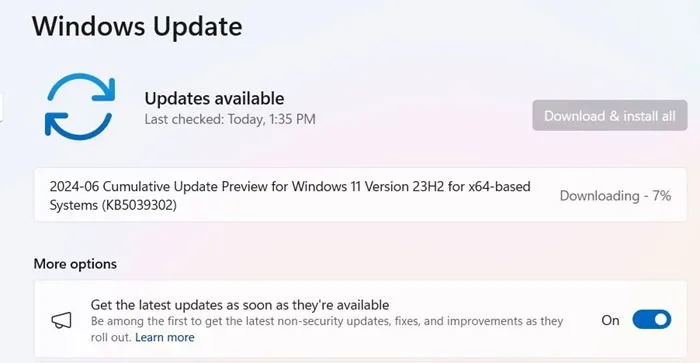
Bien que cette mise à jour devrait se dérouler sans incident pour la plupart des utilisateurs, certains ont signalé des erreurs de connexion avec le code 0xd0000225. Cela vous empêche d’utiliser un code PIN pour vous connecter aux appareils. Heureusement, le problème a été résolu dans les mises à jour ultérieures de Windows 11.
D’autres utilisateurs ont signalé l’échec de la mise à niveau du système d’exploitation lors de la migration de Windows Pro vers Windows Enterprise. Ce problème a également été résolu. Enfin, certains utilisateurs ont constaté une utilisation élevée du processeur en raison de Windows Filtering Platform (WFP), un système du Gestionnaire des tâches. Heureusement, nous avons de très bonnes solutions pour une utilisation élevée du processeur.
Mauvaise nouvelle : auparavant, Microsoft a de nouveau imposé à tous les utilisateurs de Windows 11 Pro et Home de migrer obligatoirement vers la version 23H2 d’ici le 6 octobre 2024. Auparavant, la date était le 24 juin 2025. Donc si vous êtes toujours bloqué sur la version 22H2, il est temps de migrer rapidement.
[Corrigé] 11 juin 2024, Windows 11 version 23H2, KB5039212 Mise à jour cumulative
Problèmes : l’installation de la mise à jour échoue | Le système plante et se bloque
La mise à jour KB5039212 du Patch Tuesday du mois de juin corrige certains problèmes du mois dernier. Il s’agit notamment de l’impossibilité pour l’administrateur de modifier l’image du profil utilisateur et des problèmes antérieurs avec les pilotes Firefox et NVIDIA. Elle résout également le problème de la disparition soudaine de la barre des tâches.
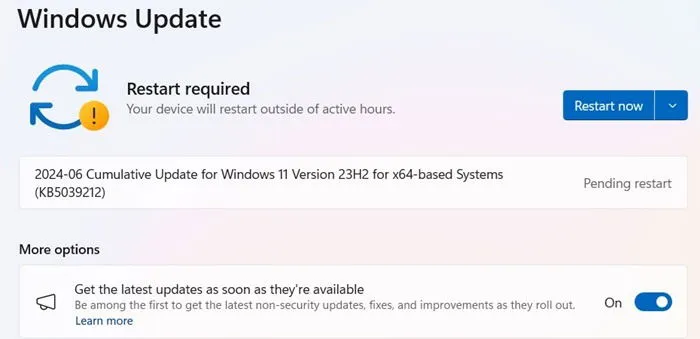
Cependant, des échecs d’installation et des plantages et blocages du système ont été signalés. Pour y remédier, essayez de désactiver un antivirus autre que Windows Defender et de résoudre les erreurs de processus critiques, car elles sont souvent la cause des ralentissements du système. Nous avons une liste de solutions matérielles et logicielles pour gérer les blocages et les plantages du PC.
[Corrigé] 29 mai 2024, Windows 11 version 23H2, KB5037853 Mise à jour cumulative
Problèmes : Échec de la barre des tâches | Problèmes avec Explorer.exe
La dernière mise à jour cumulative du mois de mai devait nous donner un aperçu de la version 24H2, mais cela n’a pas eu lieu. Cependant, la mise à jour a tout de même ajouté quelques fonctionnalités mineures mais intéressantes.
La plus importante d’entre elles est la fonctionnalité Appareils liés, accessible via Paramètres -> Comptes , pour localiser tous vos appareils Microsoft connectés. Elle est également liée à Localiser mon appareil. Une autre fonctionnalité intéressante vous permet désormais de créer des codes QR directement à partir des options de partage Windows sur le navigateur Microsoft Edge.
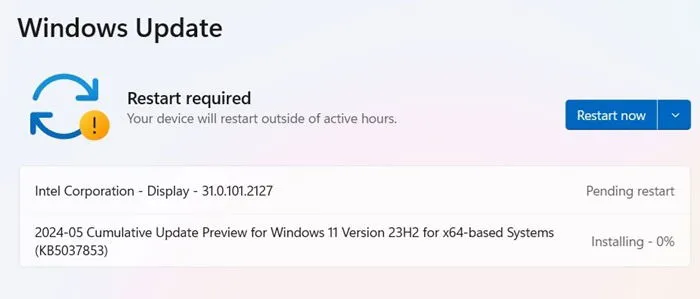
Le plus gros problème avec KB5037853 est que la barre des tâches disparaissait soudainement et réapparaissait. Heureusement, ce problème a été correctement résolu dans la mise à jour Patch Tuesday de juin, que vous pouvez consulter ci-dessus. D’autres utilisateurs ont rencontré l’erreur système explorer.exe. Cela se produit généralement en raison d’une erreur de chemin spécifié, que vous pouvez résoudre en utilisant l’une de nos méthodes.
Parfois, une RAM inadéquate ou sous-utilisée est à l’origine des problèmes de PC. Vous devrez peut-être tester les performances actuelles de votre RAM pour résoudre ce problème.
Code d’erreur 0x800f0831
Problème : l’installation de la mise à jour échoue
Il s’agit de l’une des erreurs les plus courantes qui peuvent se produire lorsque vous essayez de mettre à jour Windows.
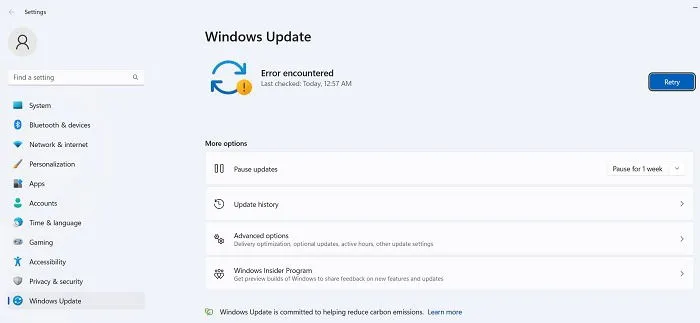
Essentiellement, le code d’erreur ci-dessus signifie que votre mise à jour a échoué, mais il existe plusieurs options pour résoudre ce problème :
- En cas de conflit avec votre VPN ou votre serveur proxy, assurez-vous qu’il est complètement désactivé lorsque vous essayez de mettre à jour Windows. Vous devrez peut-être même désinstaller et réinstaller le logiciel.
- Rechercher les fichiers système corrompus.
- Pour cette erreur de mise à jour et d’autres, essayez de trouver la mise à jour dans le catalogue Microsoft Update, puis installez-la manuellement.
[Non corrigé] 23 juillet 2023, Windows 10 version 22H2, mise à jour non liée à la sécurité KB5040525
Problèmes : fuite de mémoire WDAC
Alors que Windows 10 est en voie de disparition, malgré son utilisation généralisée, Microsoft a cessé d’intégrer des fonctionnalités importantes à ses mises à jour. Cependant, cette fois-ci, ils ont finalement publié une mise à jour non sécuritaire majeure pour Windows 10 avec des mises à jour de qualité dans tous les domaines. Cela concerne de nombreux domaines, notamment TCP, l’application de support d’impression, la sauvegarde Windows, le noyau Windows, etc.
Cependant, la mise à jour peut entraîner des problèmes de sécurité des points de terminaison avec des fuites de mémoire WDAC provoquant l’épuisement de la mémoire système lors de la mise en service d’un nouvel appareil.
[Non corrigé] Mise à jour de sécurité Windows 10 version 22H2, KB5040427 du 9 juillet 2023
Problèmes : l’image de profil du compte utilisateur ne peut pas être modifiée | Erreur de l’écran de récupération BitLocker.
KB5040427 est une mise à jour de sécurité mineure de Windows 10 qui vise à garantir que le système reste à l’abri des cybercriminels. Malheureusement, ces mesures strictes ont entraîné des problèmes avec une fonctionnalité utile, dans laquelle l’utilisateur ne peut plus modifier l’image de profil de son compte utilisateur.
Cela se produit en raison de conflits de sécurité avec votre compte utilisateur qui affectent votre capacité à modifier votre photo ou à obtenir un accès administrateur à votre compte. Si vos informations se trouvent sur un compte utilisateur, transférez vos données vers un autre compte en toute transparence.
Comment réparer et éviter les mises à jour Windows interrompues
Si le problème que vous avez rencontré avec une nouvelle mise à jour Windows est que l’installation s’arrête à un certain pourcentage ou, plus généralement, qu’elle échoue complètement à s’installer, essayez d’installer la mise à jour à partir de PowerShell.
Ouvrez PowerShell en tant qu’administrateur en le saisissant dans la recherche du menu Démarrer . Dans PowerShell, utilisez cette commande :
Il peut vous être demandé d’installer et d’importer le fournisseur NuGet. Appuyez Ysur Oui et laissez-le installer le package.
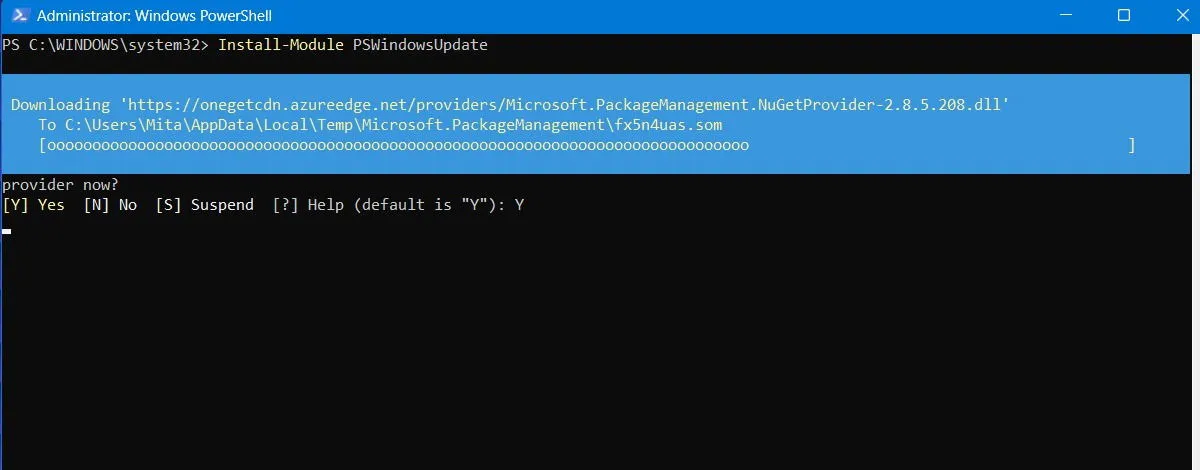
Vous pouvez recevoir un avertissement indiquant que vous installez les modules à partir d’un référentiel non fiable. Tapez Apour autoriser toutes les modifications.
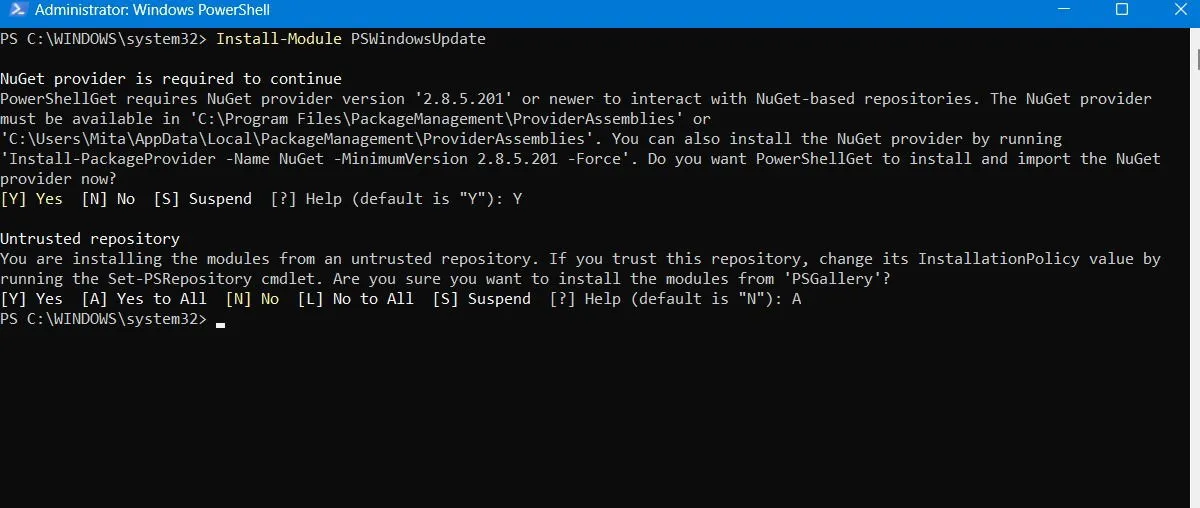
Recherchez les dernières mises à jour Windows en saisissant ce qui suit dans PowerShell :
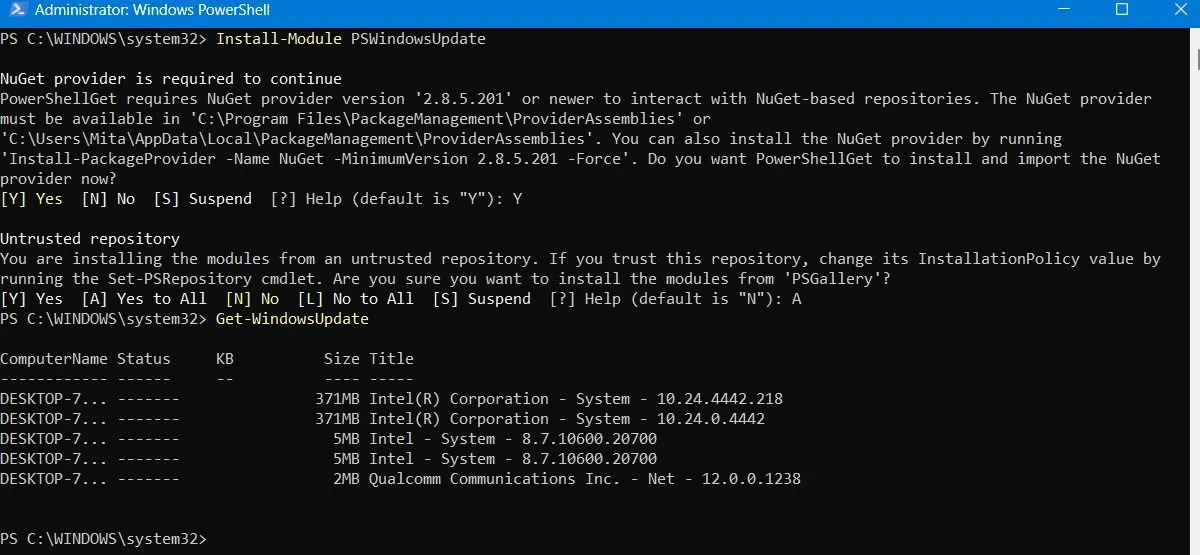
Une fois que vous avez confirmé qu’il y a des mises à jour à installer, saisissez la commande suivante. Il vous sera peut-être demandé si vous souhaitez effectuer cette action, à laquelle vous devrez répondre Apour finaliser.
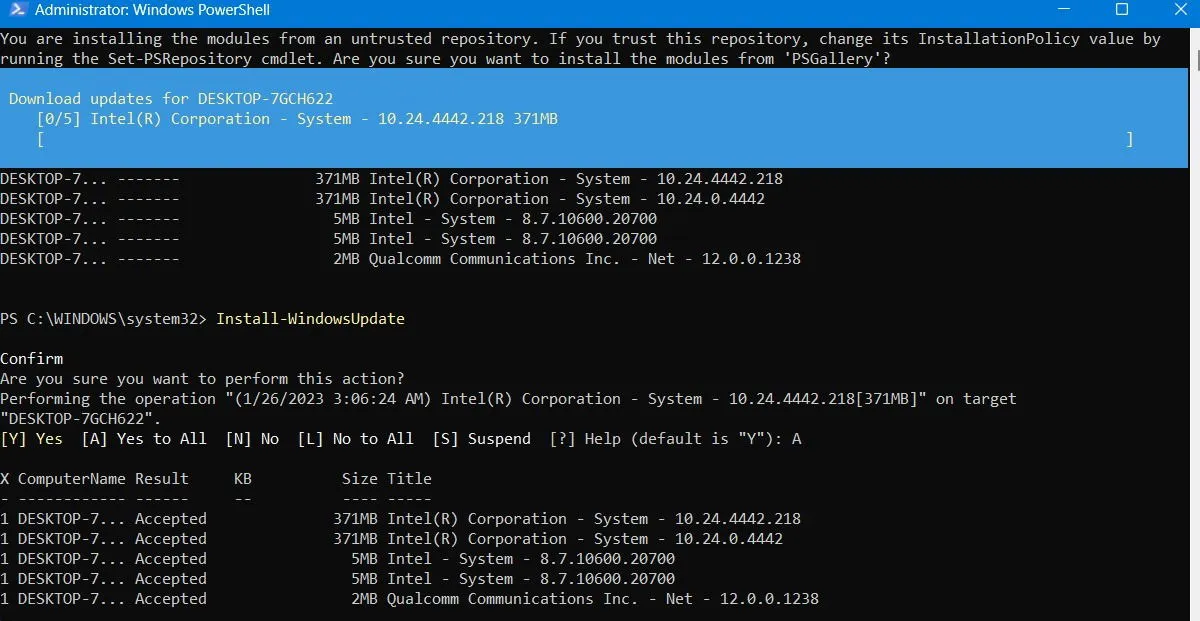
Attendez que les mises à jour Windows endommagées se réparent d’elles-mêmes. Elles s’exécuteront automatiquement dans la fenêtre PowerShell.
Installer les mises à jour facultatives
Si vous accédez à l’écran de mise à jour de Windows en allant dans Paramètres -> Windows Update -> Options avancées -> Options supplémentaires , vous trouverez le menu Mises à jour facultatives .
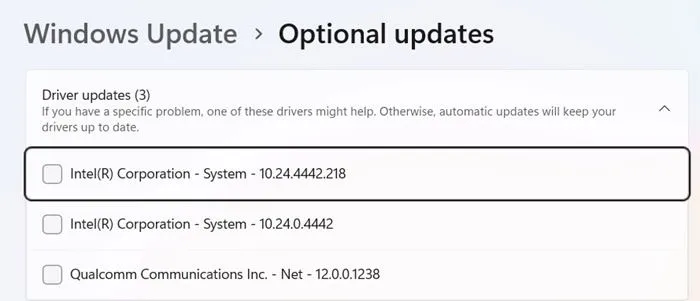
Ces mises à jour sont conçues spécifiquement pour résoudre les problèmes de fonctionnalités, de qualité et de pilotes des mises à jour Windows récentes. Elles deviennent des mises à jour « à proprement parler » quelques semaines plus tard, une fois qu’elles ont été minutieusement testées.
Ces mises à jour sont néanmoins encore assez stables et peuvent valoir la peine d’être essayées si une mise à jour récente a cassé quelque chose dans Windows.
Désinstaller les mises à jour Windows
Vous pouvez désinstaller des mises à jour Windows plus petites (pour restaurer les versions, voir la section suivante) si nécessaire.
Sous Windows 10, accédez à Panneau de configuration -> Programmes -> Programmes et fonctionnalités -> Mises à jour installées .
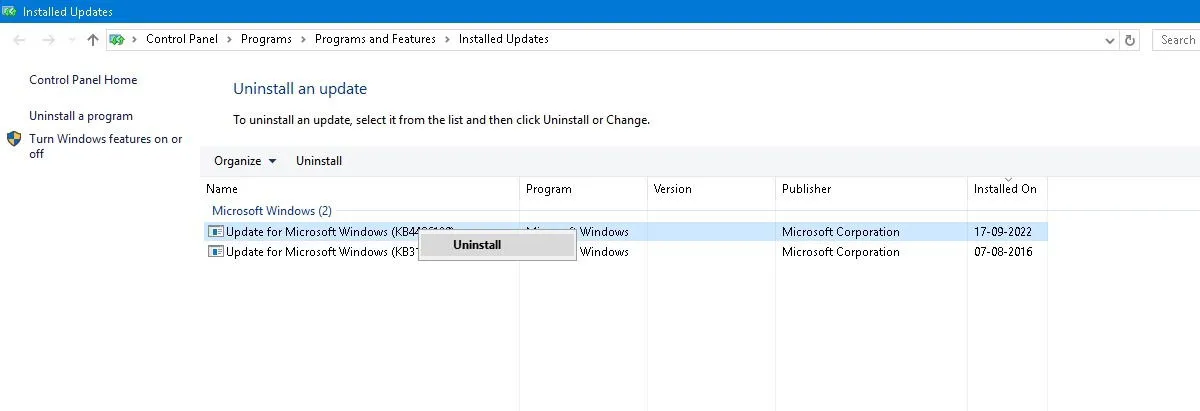
Faites défiler le volet principal jusqu’à l’ en-tête Microsoft Windows et vous verrez toutes les mises à jour de la base de connaissances et de sécurité pour Windows 10, ainsi que les dates d’installation. Cliquez avec le bouton droit sur celle que vous souhaitez désinstaller et redémarrez votre PC.
Windows 11 offre également la possibilité de désinstaller les mises à jour récentes. Accédez à Paramètres -> Windows Update -> Historique des mises à jour -> Désinstaller les mises à jour, puis cliquez sur le bouton Désinstaller à côté de la mise à jour que vous souhaitez supprimer. Dans cet exemple, nous désinstallons une mise à jour du mois de mai 2024.
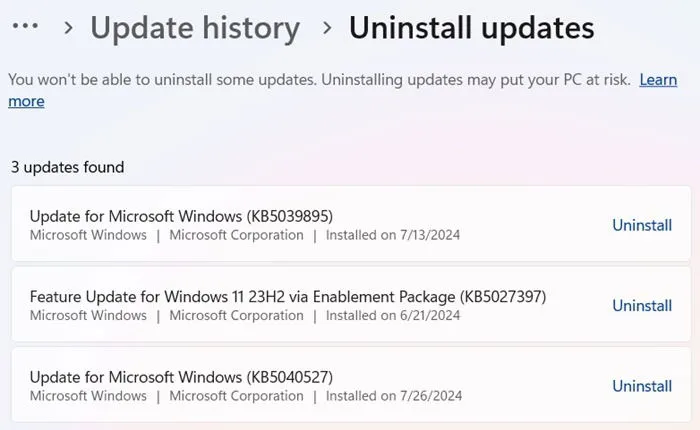
Comment restaurer les versions antérieures de Windows
Après chaque mise à jour majeure, Windows vous donne un délai de 10 jours pour revenir à une version antérieure. C’est une fonctionnalité utile qui devrait vous donner suffisamment de temps pour juger si vous avez une mise à jour problématique entre les mains. Bien sûr, cela ne récupérera pas vos fichiers si Windows les supprime, mais au moins vous disposerez d’une version plus stable du système d’exploitation.
Accédez à Paramètres -> Mise à jour et sécurité -> Récupération dans Windows 10 ou Paramètres -> Système -> Récupération dans Windows 11.
Sous Réinitialiser ce PC , se trouve l’option permettant de revenir à la version précédente de Windows.
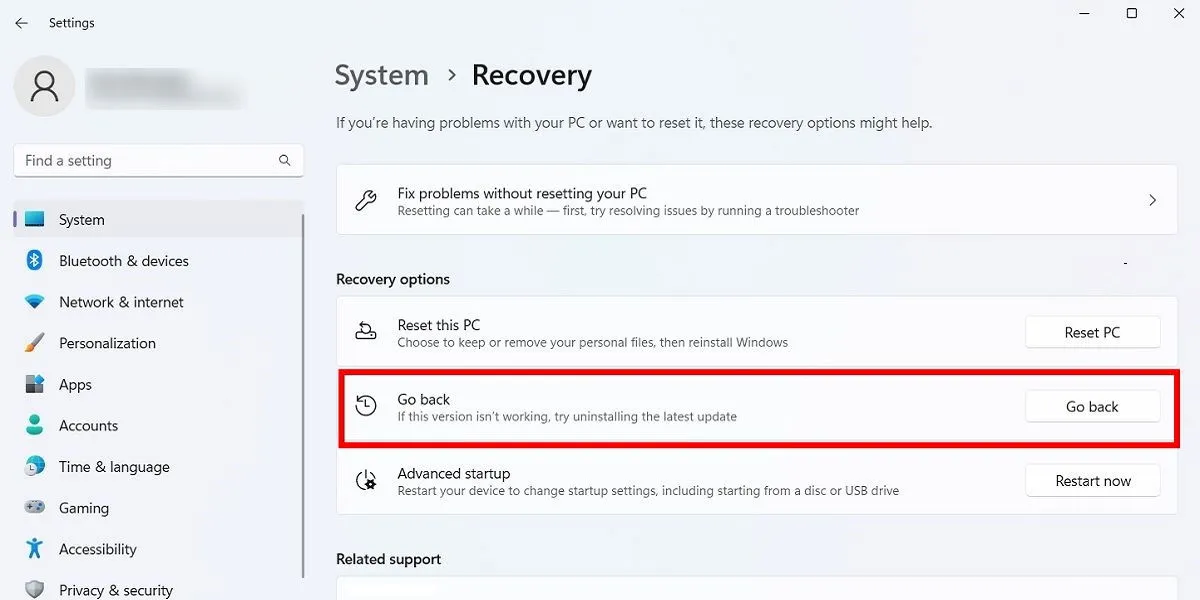
Cliquez sur Commencer , puis suivez les étapes pour restaurer Windows. Encore une fois, cette option n’est disponible que pendant 10 jours après une mise à jour de build Windows.
Vérifiez votre version de Windows
Avant d’envisager de restaurer et de réparer les mises à jour Windows cassées, vérifiez la version de Windows que vous utilisez actuellement pour confirmer les problèmes qui vous affectent.
Accédez à Paramètres -> Windows Update -> Historique des mises à jour (sous Windows 11) ou Paramètres -> Mise à jour et sécurité -> Windows Update -> Afficher l’historique des mises à jour (sous Windows 10).
Dans la nouvelle fenêtre, cliquez sur la flèche à côté de Mises à jour des fonctionnalités pour voir la version de Windows que vous utilisez actuellement, puis cliquez sur Mises à jour de qualité pour voir toutes les petites mises à jour de la base de connaissances que vous avez installées.
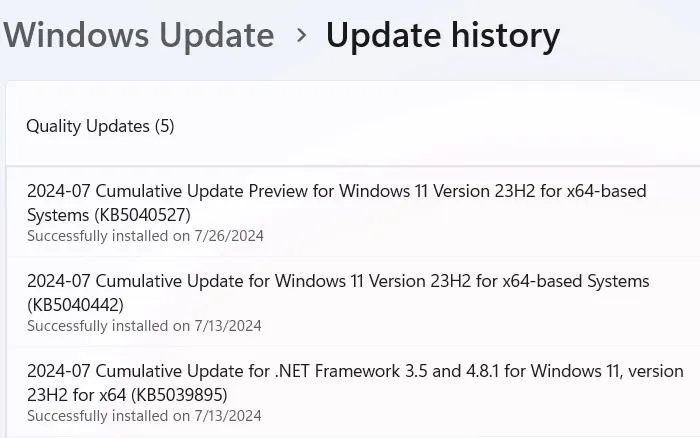
Vous trouverez également des mises à jour de définition , qui sont des mises à jour de renseignements de sécurité liées à Microsoft Defender.
Au bas de la liste, vous pouvez trouver d’autres mises à jour , concernant des programmes tels que l’outil de suppression des logiciels malveillants Windows, les mises à jour d’intelligence et les correctifs de sécurité.
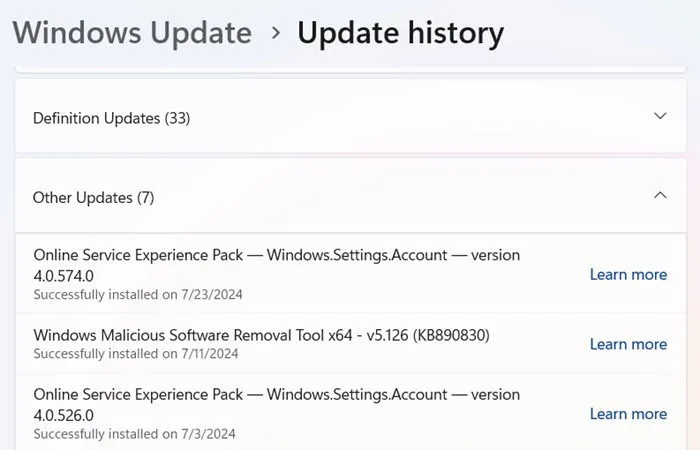
Suspendre les mises à jour Windows
Pour éviter les problèmes de mise à jour mentionnés ci-dessus et bien d’autres, prenez le contrôle des mises à jour de Windows. De cette façon, vous pouvez retarder l’obtention des mises à jour dès que Microsoft les déploie, surveiller les actualités pendant un certain temps pour voir si des erreurs importantes surviennent, puis effectuer manuellement la mise à jour vous-même.
Si vous utilisez Windows 11, accédez à Paramètres -> Windows Update -> Plus d’options -> Suspendre les mises à jour et choisissez le nombre de semaines pendant lesquelles vous souhaitez différer les mises à jour à l’avenir (de la valeur par défaut d’une semaine à cinq semaines maximum).
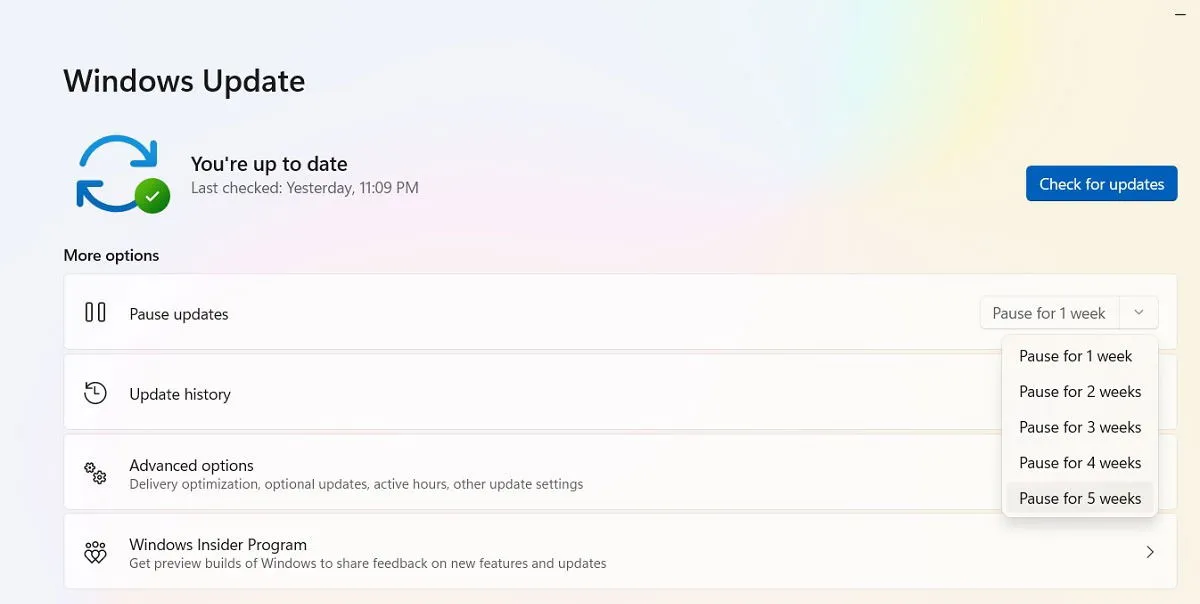
Sous Windows 10 Famille, Professionnel, Entreprise, Éducation ou S, reportez les mises à jour en cochant la même option sous Paramètres -> Mise à jour et sécurité -> Windows Update . Sur certaines versions de Windows 10, cette option peut être appelée Différer au lieu de Pause et sous un titre différent.
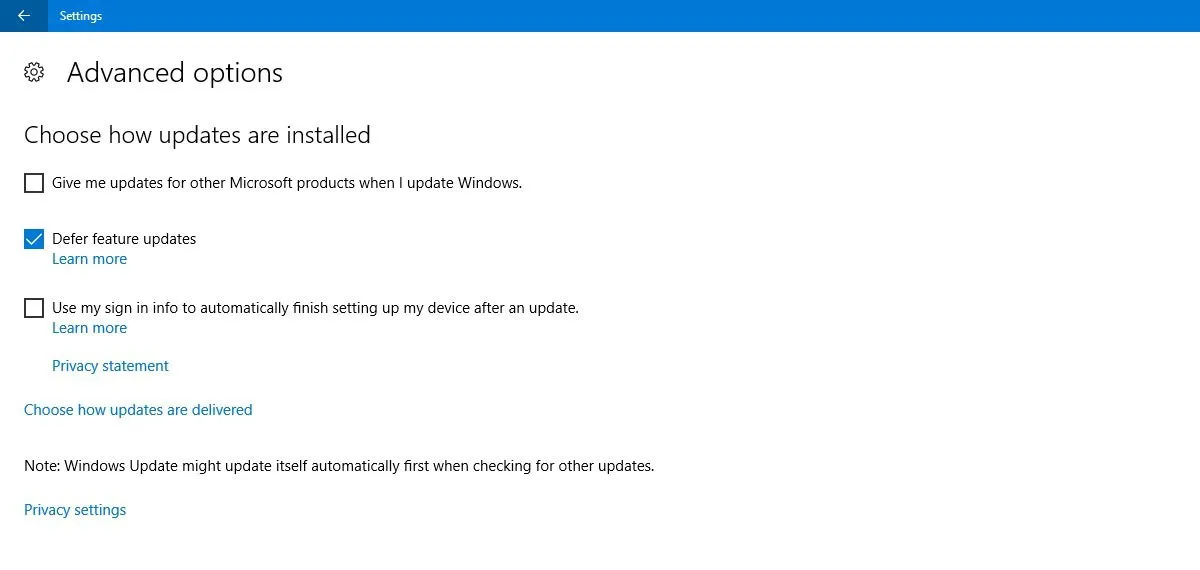
Bloquer complètement les mises à jour Windows
Si vous souhaitez bloquer complètement les mises à jour Windows indéfiniment, désactivez le service principal Windows Update via l’éditeur de registre.
Cliquez sur Démarrer, tapez regedit, ouvrez l’Éditeur du Registre et accédez au chemin suivant :
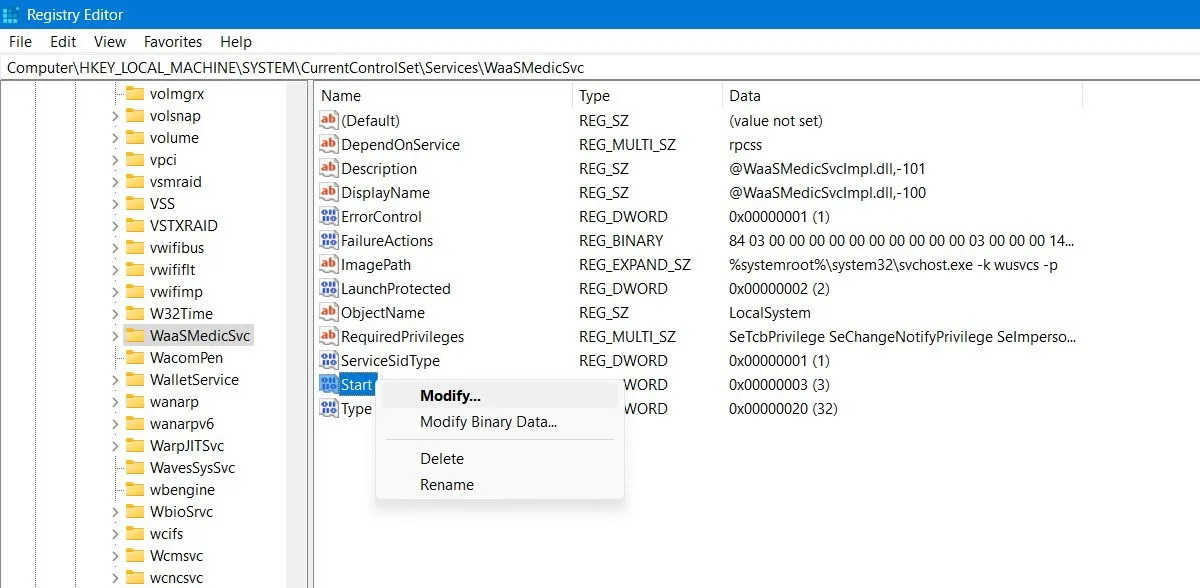
Faites un clic droit sur Démarrer pour le modifier, puis changez ses données de valeur à 4 .
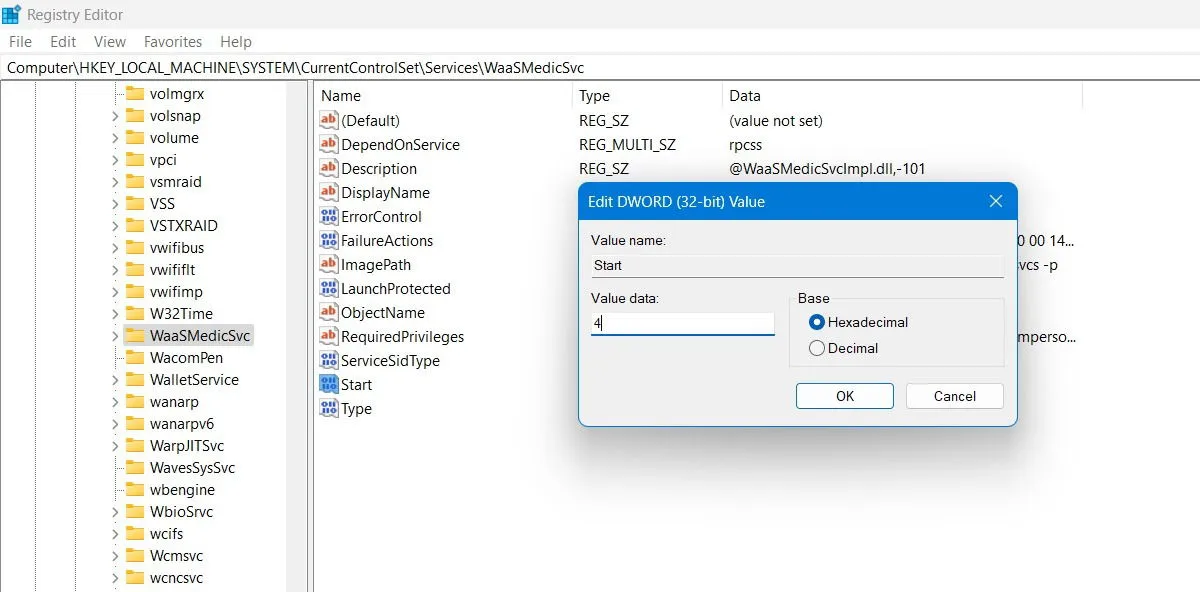
Redémarrez votre PC, puis accédez à la fenêtre Services en utilisant la fonction Rechercher de Windows. Désactivez le service Windows Update dans la même fenêtre en définissant son type de démarrage sur Désactivé .
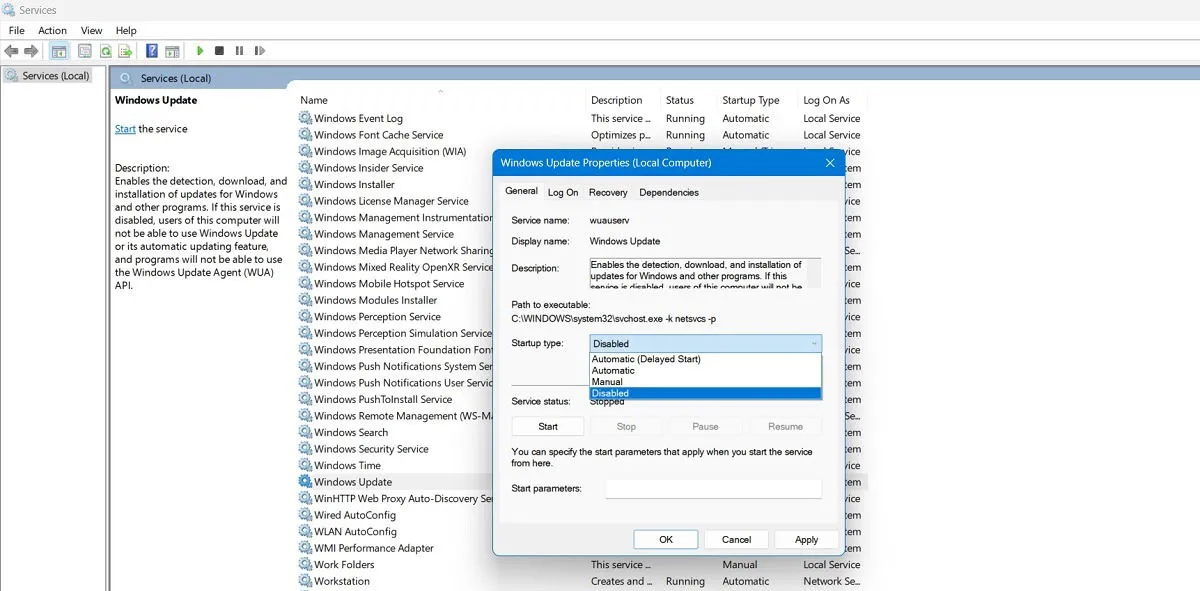
Il y a peu de choses plus frustrantes sur PC qu’une mise à jour – apparemment destinée à améliorer les performances – qui perturbe votre système. Malheureusement, Microsoft a encore du travail à faire à cet égard. Parmi les autres problèmes rencontrés avec Windows, citons le fait que le Microsoft Store ne fonctionne pas et que le microphone ne fonctionne pas correctement. Nous pouvons également vous aider à résoudre ces problèmes !
Crédit image : Pixabay . Toutes les captures d’écran par Sayak Boral.



Laisser un commentaire